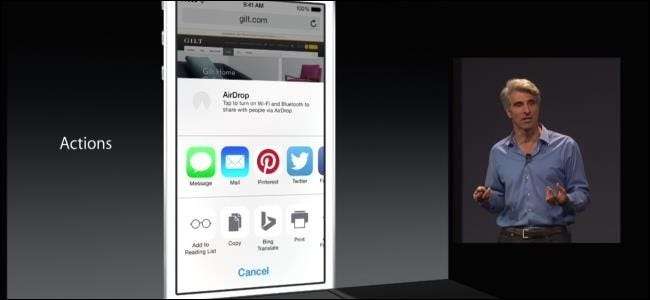
Rozszerzenia aplikacji umożliwiają rozszerzenie menu Udostępnij w iOS o dowolną usługę, dodawanie działań przeglądarki do Safari lub Chrome, używanie niestandardowych narzędzi do edycji zdjęć w aplikacji Zdjęcia oraz integrowanie usług przechowywania w chmurze z dowolną aplikacją.
Rozszerzenia są dołączane do aplikacji, więc po prostu zainstaluj powiązaną aplikację, aby uzyskać jej rozszerzenie. Prawdopodobnie masz już zainstalowane rozszerzenia dla swoich ulubionych aplikacji - są one po prostu domyślnie wyłączone.
6 typów rozszerzeń
Istnieje wiele różnych „punktów rozszerzeń” w iOS 8. Z technicznego punktu widzenia Apple również rozważa widżety i klawiatury niestandardowe być rozszerzeniami, chociaż omówiliśmy je osobno. Apple może w przyszłości dodać więcej punktów rozszerzeń.
- Dzielić : Te rozszerzenia dodają nowe miejsca docelowe do menu Udostępnij w iOS 8. Możesz udostępniać treści bezpośrednio w witrynie internetowej lub w określonej aplikacji.
- Akcja : Akcje umożliwiają „manipulowanie lub przeglądanie treści pochodzących z aplikacji hosta”. Jest to najbardziej niejasny typ rozszerzenia, ale pomyśl o przeglądarce Safari lub Chrome. Wywołanie „akcji” umożliwia modyfikowanie zawartości strony - na przykład tłumaczenie jej treści, wstawianie hasła z Twój menedżer haseł , albo coś innego.
- Edycja zdjęć : Narzędzia do edycji zdjęć mogą działać jako rozszerzenia do edycji zdjęć. Umożliwiają one edycję zdjęć i filmów bezpośrednio w aplikacji Zdjęcia.
- Dostawca magazynu / dostawca dokumentów : Rozszerzenia dostawcy pamięci umożliwiają dostęp do źródła plików i zarządzanie nim. Na przykład Dropbox, Google Drive i Microsoft OneDrive mogą wprowadzić rozszerzenia dostawców dokumentów. Następnie możesz otwierać pliki z usługi przechowywania w chmurze w dowolnej aplikacji obsługującej standardowy selektor plików Apple lub zapisywać je u dowolnego wybranego dostawcy pamięci w chmurze.
- Dzisiaj : Widżety - oficjalnie nazywane rozszerzeniami „Dzisiaj”, ponieważ znajdują się w widoku Dzisiaj w centrum powiadomień - są rodzajem rozszerzeń.
- Klawiatura niestandardowa : Klawiatury innych firm również są uważane za rodzaj rozszerzenia.
ZWIĄZANE Z: Jak korzystać z klawiatur innych firm na iPhonie lub iPadzie z systemem iOS 8
Użyj rozszerzeń udostępniania
Aby uzyskać dostęp do rozszerzeń udostępniania, dotknij przycisku Udostępnij w dowolnej aplikacji. (To jest ten prostokąt, z którego wychodzi strzałka w górę). Na przykład możesz kliknąć przycisk Udostępnij w Safari, aby udostępnić bieżącą stronę innej aplikacji.
W górnym menu - tym, które zaczyna się od wiadomości, poczty, Twittera i Facebooka - przewiń w prawo i dotknij przycisku Więcej.
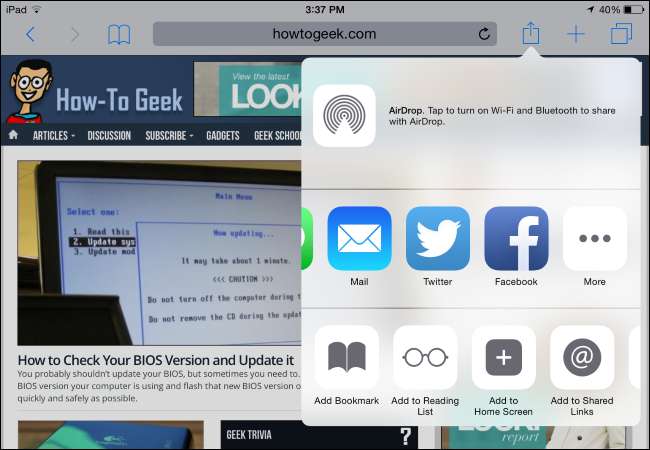
Zobaczysz listę zainstalowanych rozszerzeń udostępniania. Włącz te, których chcesz używać, i wyłącz te, których nie chcesz - tak, teraz możesz nawet wyłączyć Twittera i Facebooka, jeśli ich nie używasz. Możesz również zmienić kolejność listy, dotykając uchwytów i przesuwając je w górę iw dół.
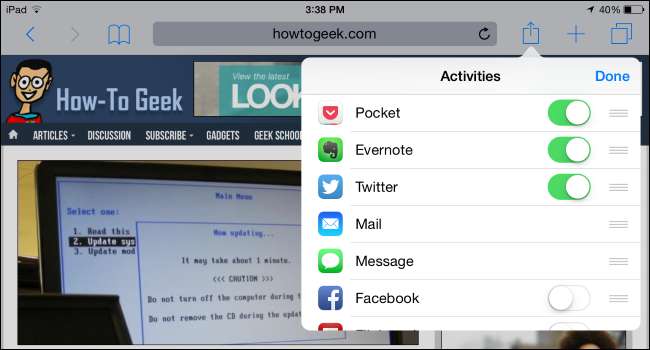
Po zakończeniu dotknij Gotowe. Menu Udostępnij pokaże teraz Twoje ulubione usługi i zapamięta Twoje preferencje. Po prostu dotknij ich, aby udostępnić im zawartość z bieżącej aplikacji - na przykład dotknij Pocket, aby zapisać bieżącą stronę w kolejce Pocket lub dotknij Evernote, aby zapisać bieżącą stronę w notatniku Evernote.
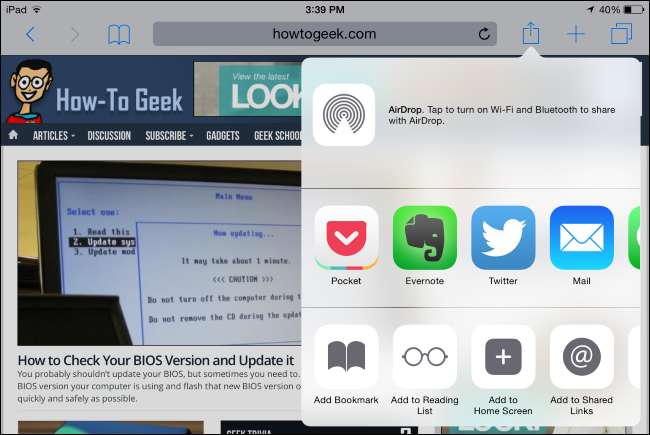
Użyj rozszerzeń akcji
Akcje pojawiają się również w menu Udostępnij. Na przykład w przeglądarce Safari lub Chrome pierwszy wiersz menu Udostępnij zawiera usługi udostępniania, a drugi Akcje. Przewiń w prawo i dotknij Więcej, aby je dostosować.
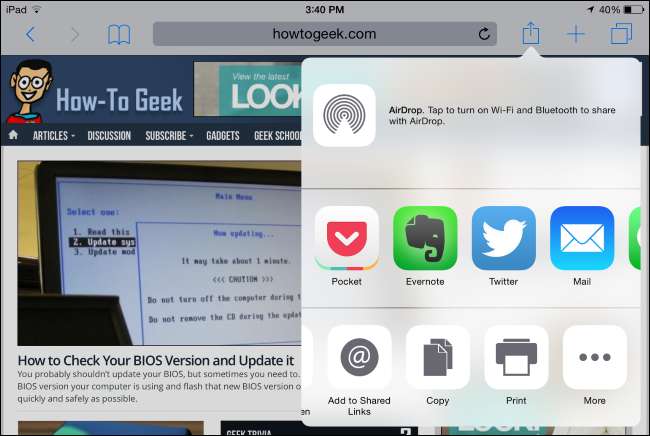
Włącz wszystkie zainstalowane akcje z tej listy. Możesz zmienić kolejność listy, tak jak w przypadku rozszerzeń udostępniania. Po zakończeniu dotknij Gotowe.
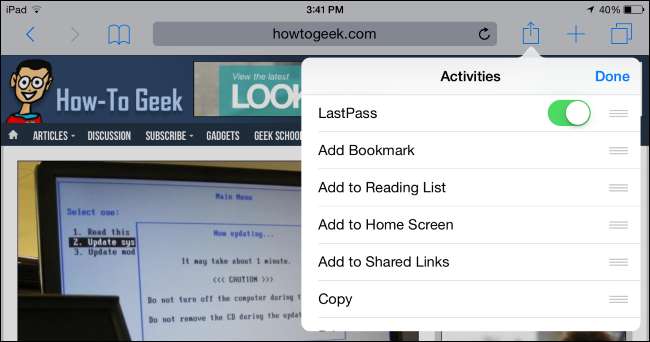
Możesz teraz dotknąć akcji, aby z niej skorzystać. Na przykład dotknięcie przycisku LastPass pozwoli ci wypełnić hasła w skarbcu haseł, bezpośrednio w Safari lub Chrome. Logujesz się do swojego skarbca, jeśli jesteś wylogowany, zapisujesz nowe nazwy użytkownika i hasła w LastPass i nie tylko.
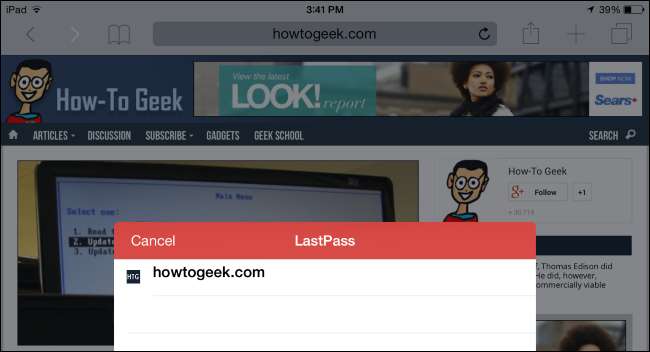
Użyj rozszerzeń do edycji zdjęć
Najpierw przejdź do aplikacji Zdjęcia i otwórz zdjęcie lub wideo, które chcesz edytować. Stuknij przycisk Edytuj w prawym górnym rogu. Po stuknięciu Edytuj stuknij przycisk…, a następnie stuknij Więcej.

Włącz wszystkie zainstalowane rozszerzenia do edycji zdjęć, których chcesz używać. Pomimo nazwy mogą to być również rozszerzenia do edycji wideo. Własna aplikacja iMovie firmy Apple udostępnia rozszerzenie do edycji wideo, którego można używać do edycji filmów bezpośrednio z aplikacji Zdjęcia.
Włączone rozszerzenia do edycji zdjęć pojawią się w menu…. Stuknij narzędzie do edycji, aby edytować bieżące zdjęcie bezpośrednio z aplikacji Zdjęcia.

Aplikacja Zdjęcia zawsze zachowuje oryginalną wersję Twojego zdjęcia lub filmu, więc możesz przywrócić oryginał, jeśli nie podobają Ci się zmiany wprowadzone w rozszerzeniu. Stuknij czerwoną opcję Przywróć w prawym górnym rogu filmu do edycji zdjęć, aby przywrócić oryginał.
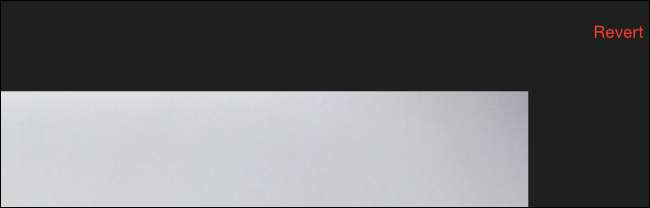
Użyj rozszerzeń dostawcy magazynu
W dowolnej aplikacji obsługującej standardowy selektor plików iOS otwórz selektor plików i dotknij Więcej.
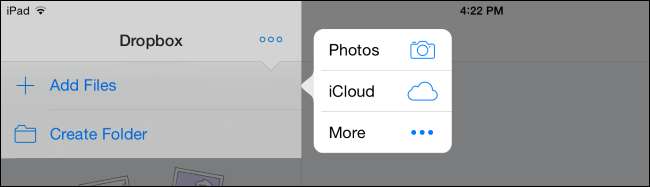
Zobaczysz listę zainstalowanych rozszerzeń dostawcy pamięci - na przykład Dropbox obecnie udostępnia jedno, jeśli masz zainstalowaną aplikację Dropbox. Włącz dowolne, których chcesz użyć.
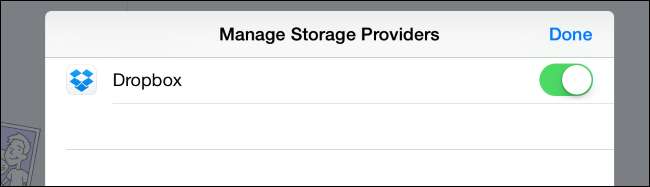
Włączony dostawca magazynu będzie teraz dostępny jako standardowa lokalizacja, w której można otwierać i zapisywać pliki. Możesz teraz uzyskać dostęp do swojej ulubionej usługi przechowywania w chmurze z dowolnej aplikacji, która obejmuje standardowy selektor plików iOS, więc Dropbox, Dysk Google, OneDrive i inne usługi mogą być teraz obywatelami pierwszej klasy w aplikacjach na iOS.
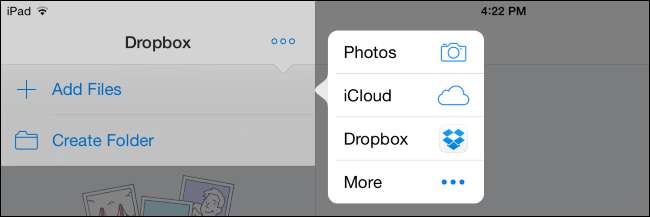
Więcej aplikacji doda własne rozszerzenia w przyszłości, więc te funkcje będą tylko bardziej zaawansowane. Mam nadzieję, że Apple będzie nadal otwierać iOS w przyszłości - być może domyślne przeglądarki internetowe i klienty poczty do wyboru przez użytkownika?







